혼합 현실 홈
Mixed Reality 홈이란?
Windows Mixed Reality는 첫 번째 공간 운영 체제입니다. 플랫 스크린과 2D 인터페이스를 사용하는 대신 본능적인 기능을 사용하여 3차원 공간을 탐색합니다. 모든 장소에는 목적이 있으며 콘텐츠에는 컨텍스트가 있습니다. PC가 데스크톱 인터페이스에서 시작되고 휴대폰이 홈 화면으로 시작하는 것처럼 Windows Mixed Reality는 Mixed Reality 홈에서 시작됩니다. 직접 탐색하고 개인 설정할 수 있는 환경입니다. Microsoft Store 또는 SteamVR에서 사용할 수 있는 수천 개 앱의 캔버스입니다. 공간이 거의 무제한인 3D에서 이전과 같이 이러한 앱으로 멀티태스킹할 수 있습니다.
Mixed Reality 홈을 통해 이동
- 물리적으로 걷기: 헤드셋을 방 경계로 설치하고 안전하게 걸어다닐 수 있는 공간을 확보한 경우 집에서 짧은 거리를 이동하는 물리적 조치를 취할 수 있습니다. 실제 환경에서 한 단계는 가상 환경의 대략적인 단계입니다.
- 원격 보고(모션 컨트롤러 사용): 원격 전송을 통해 위치로 빠르게 이동할 수 있습니다. 모션 컨트롤러를 사용하면 오른쪽 또는 왼쪽 엄지스틱을 앞으로 밀고, 가고 싶은 방향을 조준한 다음, 엄지스틱을 놓아 텔레포트할 수 있습니다.
- 텔레포트(게임 패드 사용): 게임 패드를 사용하여 왼쪽 엄지스틱을 앞으로 밀어 텔레포트할 수 있습니다.
- 원격 이동(마우스 사용): 마우스를 사용하여 마우스 오른쪽 단추를 누른 상태로 원하는 위치에서 놓습니다.
- 엄지스틱(동작 컨트롤러 및 게임 패드용)을 회전하거나 마우스의 스크롤 휠을 사용하여 위의 모든 입력에 대해 텔레포트하는 방향을 수정할 수 있습니다.
- 편리한 기능을 "앱에 맞춤"이라고 하여 앱 창과 상호 작용하는 이상적인 위치로 이동할 수 있습니다. 텔레포트 호를 창으로 가리키고 놓습니다. 시스템은 자동으로 대상 창의 콘텐츠를 즐길 수있는 이상적인 위치에 배치됩니다.
- 사실상 걷기: 모션 컨트롤러 또는 게임 패드에서 엄지스틱을 우울하게 한 다음 원하는 방향으로 이동하여 지속적으로 이동할 수 있습니다.
앱 시작
- Mixed Reality 홈의 컨트롤러에서 Windows 단추를 눌러 시작 메뉴 시작합니다.
- 시작하려는 앱을 선택합니다.
- 앱을 사용하려는 위치에 배치하면 앱이 시작됩니다.
- 이제부터 3D 모델을 클릭하여 앱을 시작할 수 있습니다.
웹 찾아보기
- 컨트롤러에서 Windows 단추를 눌러 시작 메뉴 엽니다.
- Microsoft Edge를 시작합니다.
음악 재생
- 컨트롤러에서 Windows 단추를 눌러 시작 메뉴 엽니다.
- 그루브 음악을 시작합니다.
앱 다운로드
- 컨트롤러에서 Windows 단추를 눌러 시작 메뉴 엽니다.
- Microsoft Store를 시작합니다.
- 원하는 앱 또는 게임을 찾은 다음, "가져오기" 또는 "구입"을 선택합니다.
"새로운 기능" 앱을 사용하여 Mixed Reality 홈의 쇼핑백으로 표시되는 콘텐츠를 찾아볼 수도 있습니다.
"새로운 기능" 앱이란?
Mixed Reality 홈에 Microsoft Store 가방이 있는 것을 알 수 있습니다. 이 앱을 클릭하면 다운로드하거나 구매할 수 있는 새롭고 흥미로운 앱이 표시됩니다.
내 집 개인 설정
당신은 응용 프로그램 및 홀로그램으로 가정을 장식 할 수 있습니다. Microsoft Store에서 앱을 다운로드할 수 있습니다. Holograms 앱을 사용하여 집에 개체를 배치할 수도 있습니다.
조정 단추를 사용하여 집에서 사물의 위치와 크기를 조정할 수 있습니다. 또한 두 개의 동작 컨트롤러를 사용하여 홀로그램의 일부나 앱 창의 메뉴 모음을 가리킨 다음 두 컨트롤러를 모두 사용하여 빠르게 이동하고 항목의 크기를 조정할 수 있습니다.
내 집의 가구 및 앱 배치를 기본값으로 다시 설정
설정 > 혼합 현실 > 환경 > 으로 이동 내 집 다시 설정 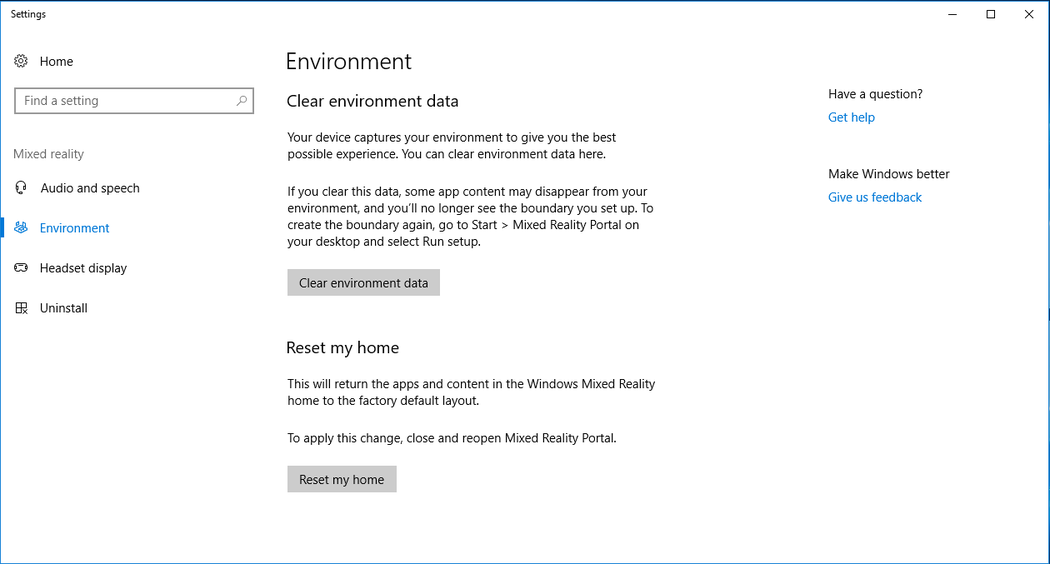
Windows Mixed Reality 제거
- 헤드셋 분리
- Windows Mixed Reality 포트 닫기
- 설정 > 혼합 현실 > 제거 > 로 이동 제거
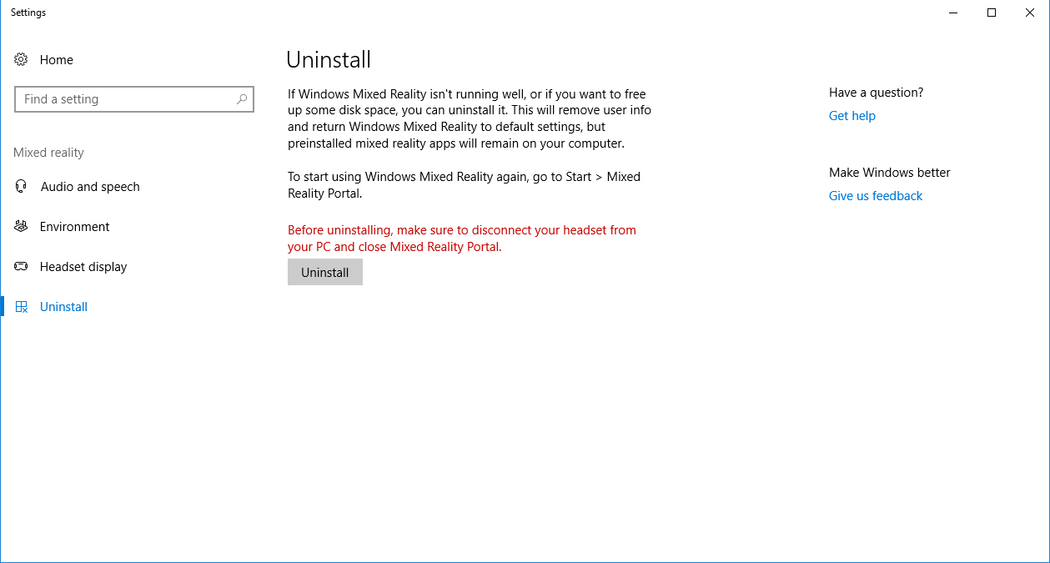
경계 해제
Mixed Reality Portal로 이동하여 화면 왼쪽 위에서 메뉴를 엽니다. 회의실 경계 설정 > 실행을 선택합니다. 토글을 OFF로 전환합니다. 경계를 끄면 책상에 앉아 있어야 합니다.
Mixed Reality 홈의 공간 소리
Mixed Reality 홈에는 각 앱의 소리가 앱의 위치에서 오는 공간 사운드 시뮬레이션이 포함되어 있습니다. 돌아서거나 앱에 더 가깝거나 더 멀리 이동하면 실제 생활과 마찬가지로 사운드 방향과 볼륨이 변경됩니다.
참고 항목
이 기능은 GPU에 배치된 부하로 인해 통합 그래픽이 있는 PC에서 사용할 수 없습니다.